Page 1

Digitaler HDTV-Satellitenreceiver SMART
Digital HDTV Satellite receiver SMART
CX03
Bedienungsanleitung
User Manual
________________________________________
Version 1.0.1 2016_02
Page 2

Inhaltsverzeichnis
Sicherheitshinweise................................................................................4
1. Hinweis ............................................................................................... 5
1.1 Features .................................................................................... 5
1.2 Zubehör ..................................................................................... 5
2. Übersicht ............................................................................................. 6
2.1 Vorderseite ................................................................................ 6
2.2 Rückseite................................................................................... 6
2.3 Fernbedienung .......................................................................... 7
3. Installation ........................................................................................... 8
3.1 Einschalten ................................................................................ 8
3.2 Antenneneinstellungen .............................................................. 8
3.3 Werkseinstellungen ................................................................... 9
3.4 USALS-Einstellungen ................................................................ 9
4. Sender verwalten ................................................................................ 9
4.1 Sender bearbeiten ..................................................................... 9
4.2 Favoriten anlegen ..................................................................... 9
4.3 Sender sortieren ...................................................................... 10
4.4 Sichern/laden .......................................................................... 10
5. Einstellungen .................................................................................... 10
5.1 Systemeinstellungen ............................................................... 10
5.2 Video- und OSD-Einstellungen ............................................... 11
5.3 Kindersicherung ...................................................................... 11
5.4 Bildeinstellungen ..................................................................... 11
6. Zeiteinstellungen ............................................................................... 11
6.1 Zeiteinstellungen ..................................................................... 11
6.2 Timer programmieren .............................................................. 12
6.3 Sleep Timer ............................................................................. 12
6.4 Uhrzeit im Standby .................................................................. 12
6.5 Auto-Standby ........................................................................... 13
2
Page 3

7. Erweitert ............................................................................................ 13
USB ............................................................................................... 13
7.1 USB-Menü ............................................................................... 13
7.2 USB-Manager ......................................................................... 13
8. Hard- & Softwareinfo ........................................................................ 13
9. Grundlegende Bedienung ................................................................. 13
10. Senderliste ...................................................................................... 14
10.1 Senderliste ............................................................................ 14
10.2 Favoritenliste ......................................................................... 14
11. Weitere Hinweise ............................................................................ 15
11.1 Fehlersuche ........................................................................... 15
Konformitätserklärung
Die Avanit GmbH, Am Sternbach 1, 91477 Markt Bibart, Germany
erklärt hiermit für dieses Produkt die Übereinstimmung mit folgenden Richtlinien und
Normen:
Richtlinie zur elektromagnetischen Verträglichkeit 2004/108/EG
-EN 55013: 2001 + A1: 2003 + A2: 2006
-EN 55020: 2007 + A11:2012
-EN55024: 2010
-EN 61000-3-2: 2014
-EN 61000-3-3:2013
Niederspannungsrichtlinie 2006/95/EG
EN 60065: 2002 + A1: 2006 + A11: 2008 + A12:2011
www.smart-electronic.de
3
Page 4

Sicherheitshinweise
Der Satellitenreceiver erfüllt die internationalen Sicherheitsstandards. Bitte lesen
Sie die folgenden Sicherheitsvorkehrungen sorgfältig durch, bevor Sie den
Receiver nutzen.
Betriebsspannung:
Vor der Inbetriebnahme überprüfen Sie bitte die Gerätebetriebsspannung: 90 ~
250V AC 50 / 60Hz.
Sicherheitsvorkehrungen:
Verwenden Sie keine überlasteten Steckdose, Verlängerungskabel oder Adapter.
Verwenden Sie kein beschädigtes Netzkabel. Berühren Sie stromführende Teile
nie mit nassen Händen, da dies zu einem elektrischen Schlag führen kann.
Flüssigkeit:
Der Receiver darf keiner Feuchtigkeit ausgesetzt werden. Schützen Sie ihn vor
Spritzwasser, stellen Sie keine Behälter mit Flüssigkeiten auf ihm ab.
Belüftung:
Halten Sie die Schlitze auf der Oberseite des Receivers frei, um eine
ausreichende Belüftung des Geräts zu ermöglichen. Stellen Sie ihn nicht in die
Nähe einer Heizung, nutzen Sie ihn nicht in Feuchträumen. Stellen Sie keine
anderen elektronischen Geräte auf den Empfänger.
Reinigung:
Stecken Sie den Receiver aus, bevor Sie ihn reinigen. Reinigen Sie ihn mit einem
weichen Lappen oder einer milden Lösung aus Spülmittel (keine Lösungsmittel).
Anbindung an den LNB:
Trennen Sie das Gerät vom Stromnetz, wenn Sie es an den LNB anschließen
oder es vom LNB trennen. Anderenfalls könnte es in Einzelfällen zu Schäden am
LNB kommen.
Aufstellort:
Der Receiver darf nicht im Freien verwendet werden.
Wichtig!
Öffnen Sie das Gerät nicht! Stromschlaggefahr! Arbeiten am Gerät dürfen nur
von qualifiziertem Fachpersonal vorgenommen werden. Kontaktieren Sie Ihren
Händler.
4
Page 5

1. Hinweis
1.1 Features
DVB-S-/DVB-S2-kompatibel (MPEG-II/ MPEG-IV/ H.264)
SCPC- & MCPC-Empfang von Ku- und C-Band Satelliten
LNB-Typen: Universal, Single, Single S- & C-Band Wideband
Hochempfindlicher Tuner mit Loop-Through
DiSEqC1.0/1.1/1.2/1.3 (USALS),
Einkabelunterstützung (SCR) EN50494, dHello, EN50607
Blind-Search-Unterstützung
Auto-DiSEqC-Suchlauf
PAL-/NTSC-Wandlung
Full Colour (16 bits) On-Screen-Display (OSD)
Speicherkapazität: 100 Satelliten, 2000 Transponder und 4000 Programme
8 Favoritenlisten mit Kindersicherung
Mehrsprachiges Menü
Mehrsprachige Audio-Unterstützung
Mehrsprachige DVB-Untertitel-Ausgabe
3 Tage Electronic Program Guide (EPG)-Vorschau
Videotext über VBI oder OSD
USB 2.0 Interface
1.2 Zubehör
Bedienungsanleitung
Fernbedienung
Batterien
5
Page 6

2. Übersicht
2.1 Vorderseite
1. Power LED Betriebsanzeige
2. Signal LED Signalanzeige
3. Display Display. Im Betrieb wird der Sender angezeigt, im Standby
die Uhrzeit.
4. Ein-/Ausschalter Wechsel vom Betrieb in den Standby-Modus.
2.2 Rückseite
1. LNB IN Antenneneingang
2. LOOP OUT Durchschleifausgang für zusätzlichen Receiver
3. COAXIAL Digital Audio Ausgang (COAXIAL).
4. USB 2.0 USB-2-Anschluss
5. HDMI HDMI-Eingang, Verbindung TV über HDMI
6. TV SCART SCART-Ausgang, Verbindung TV über SCART
7. DC 12V Eingang Stromversorgung
6
Page 7

2.3 Fernbedienung
1. POWER/STAND BY: Umschalten zwischen Betrieb und Standby-Modus
2. MUTE (Stumm): Ein- und Ausschalten der
Tonwiedergabe
Play und Pause
4. USB/ : Direktaufruf USB-Menü | Wiedergabe im
Mediaplayer stoppen
5. : Ohne Funktion
6. INFO: Anzeigen der näheren Informationen zum
laufenden Programm
SKIP-Funktion, zum vorherigen Bild
8. SKIP-Funktion, zum nächsten Bild
9. Zurückspulen
10. Vorspulen
11.FAV: Aufrufen der Favoritenlisten
12. SAT: Aufrufen der Programmlisten mit den
dazugehörigen Satelliten
13. Navigation innerhalb der Menüs
14. OK: Bestätigen der getroffenen Auswahl | Aufrufen
der Programmliste
15. MENU: Aufrufen des Hauptmenüs
16. EXIT: Verlassen eines Menüs/einer Einstellung
17. SUBTITLE: Ein- und Ausblenden von Untertiteln
18. TXT: Aufrufen/Schließen von Videotext
19. RECALL: Menü Einstellungen System Verlauf = Aus: Wechseln zum
vorherigen Programm. Menü Einstellungen System Verlauf = Ein: Aufrufen
der Recall-Liste (Programmhistorie)
20. AUDIO: Auswahl der Audiosprache
21. PAGE+/-: Seitenweise Blättern in Listen
22. Zifferntasten (0~9): Eingabe der Programmnummer sowie anderer
Ziffernwerte (PIN; Längengrade etc.)
7
Page 8

23. EPG (Electronic Program Guide): Aufrufen des Elektronischen
Programmführers
24. TV/RADIO: Umschalten zwischen TV- und Radiomodus
3. Installation
Nehmen Sie die Installation des Receivers vor, um Ihre Einstellungen
festzulegen.
Tipp: Das voreingestellte Passwort ist 0000.
3.1 Einschalten
1. Schließen Sie das Netzkabel des Gerätes an eine Netzsteckdose an.
2. Schalten Sie den Receiver mit der Taste STANDBY auf der Fernbedienung
oder der STANDBY-Taste an der Vorderseite des Produktes ein.
3.2 Antenneneinstellungen
Die Antenneneinstellungen dienen der Konfiguration der Antennenparameter.
Menü->Installation->Antenneneinstellungen
1. Satellit: Markieren Sie den Satelliten, den Sie suchen möchten.
2. Transponder: Drücken Sie zum
Wechseln des Transponders.
3. LNB Typ: Drücken Sie zum
Wechseln der LNB-Frequenz.
4. LNB Stromversorgung: Drücken Sie
zur Auswahl der LNB-Power.
5. 22kHz: Drücken Sie zur Auswahl
von ON, OFF oder Auto.
6. DiSEqC1.0: Drücken Sie zur
Auswahl des gewünschten DiSEqC1.0Eingangs.
7. DiSEqC1.1: Drücken Sie zur Auswahl des gewünschten DiSEqC1.1-
Eingangs.
8. Motor: Drücken Sie um DiSEqC1.2 oder USALS zu wählen.
9. Suchmodus: Drücken Sie um den Scan Mode zu aktivieren.
10. Suchlauf starten: Drücken Sie
um zwischen den Suchfunktionen
8
Page 9

Satellit, Multi-Sat, Blind Scan, Transponder oder Multi-Transponder zu wählen.
3.3 Werkseinstellungen
Sie können den Receiver auf die Werkseinstellungen oder auf einzelne
Senderliste ur Radiosenderliste
Achtung: Bitte beachten Sie, alle
Daten und Einstellungen gelöscht.
3.4 USALS-Einstellungen
Ist USALS aktiviert, müssen Sie hier weitere Einstellungen vornehmen, unter
anderem den Längen- und Breitengrad definieren.
4. Sender verwalten
Tipp: Drücken Sie Sat, um zwischen unterschiedlichen Satelliten zu wechseln,
wählen Sie Help und drücken Sie OK zur Bestätigung, es werden Ihnen alle
Kanäle des jeweiligen Satelliten angezeigt.
4.1 Sender bearbeiten
Menü->Sender verwalten->TV-/Radiosender
In diesem Menüpunkt können Sie Sender verschieben, löschen, blocken oder
umbenennen.
Tipp: Das Bearbeiten der Radiosender erfolgt analog zum Bearbeiten der TVKanäle.
4.2 Favoriten anlegen
Menü->Sender verwalten->Favoriten (TV)/(Radio)
Senderliste->Favoriten markieren, mit OK bestätigen, mit wählen Sie die
Favoritengruppe, die Sie hinzufügen wollen z. B. Filme, Sport, News.
Tipp: Das Bearbeiten der Radiokanäle erfolgt analog zum Bearbeiten der TVKanäle.
9
Page 10
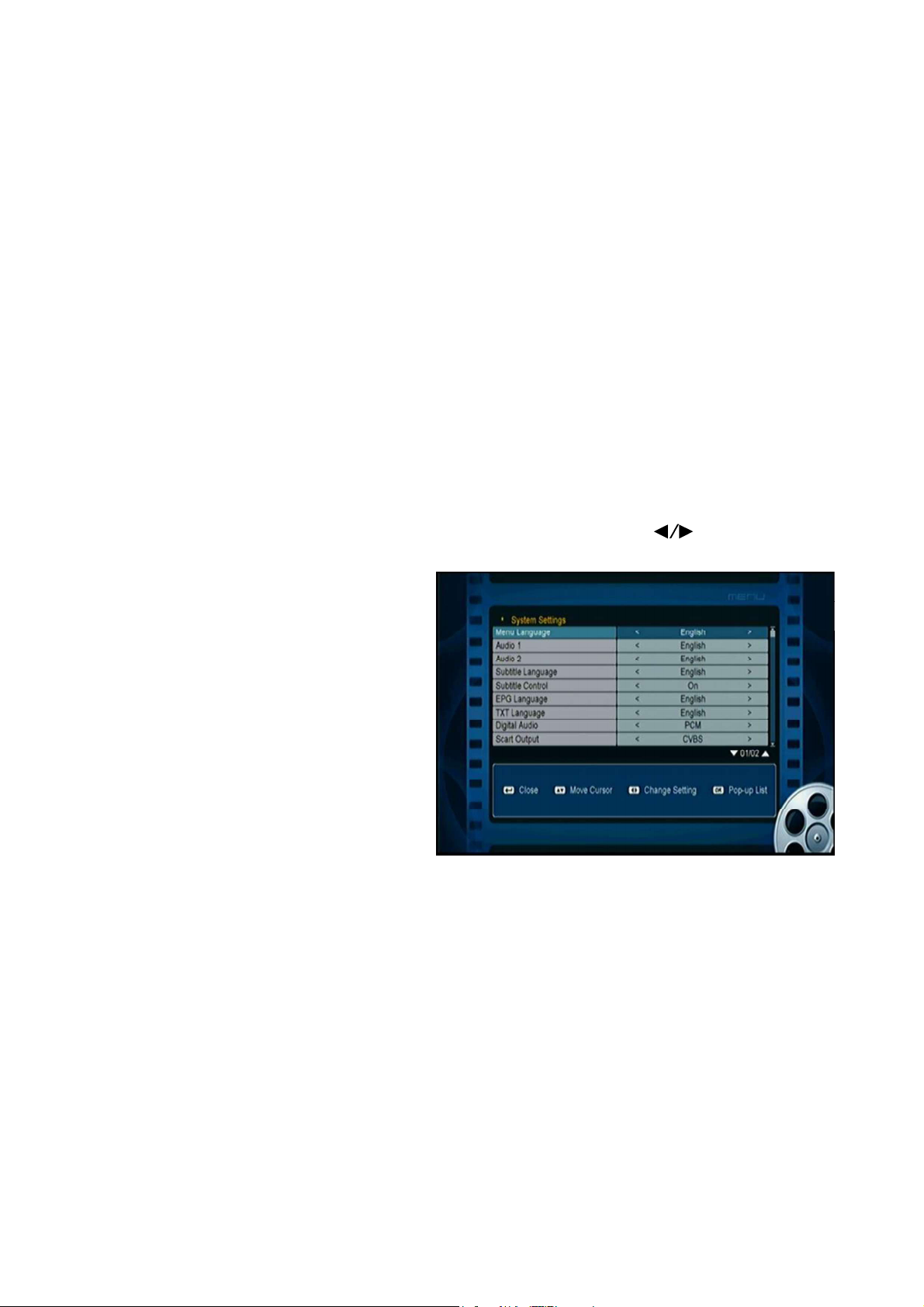
4.3 Sender sortieren
Sie können die Senderlisten zur besseren Übersicht sortieren. Wählen Sie die
Einstellungen, die Sie vornehmen möchten und drücken Sie OK.
4.4 Sichern/laden
Hier können Sie persönliche Senderlisten speichern und aufrufen.
5. Einstellungen
5.1 Systemeinstellungen
Menü->Einstellungen->System
Tipp: In diesem Menüpunkt setzen Sie alle Einstellungen mit .
1. Menüsprache: Wählen Sie die
Menüsprache.
2. Audio1: Wählen Sie die bevorzugte Audiosprache.
3. Audio2: Wählen Sie die zweite
Audiosprache.
4. Untertitelsprache: Wählen Sie
die Untertitelsprache.
5. Untertitel: Wählen Sie, ob die
Untertitel ein- oder ausgeschaltet
sein sollen.
6. EPG Sprache: Wählen Sie die EPG-Sprache.
7. TXT Sprache: Wählen Sie die Videotextsprache.
8. Digitale Audioausgabe: Wählen Sie den digitalen Audiomodus.
9. Senderliste autom. Senderwechsel: Bei EIN startet die Kanalliste auto-
matisch, wenn sie ausgewählt wird. Die Einstellung AUS erfordert das
zusätzliche Drücken der OK-Taste.
10. Senderliste autom. Verlassen: Einstellung EIN: Die Programmliste wird
ausgeblendet, wenn Sie einen markierten Kanal mit OK bestätigen. AUS: Die
Programmliste wird ausgeblendet, wenn Sie im laufenden Programm OK
drücken.
11. Verlauf: Einstellung EIN: Beim Drücken der RECALL-Taste der
10
Page 11

Fernbedienung wird die Verlaufsliste aufgerufen. AUS: Beim Drücken der
RECALL-Taste wird auf das vorherige Programm geschaltet.
12. Öko-Standby: Einstellung EIN: Standby mit geringem Stromverbrauch.
Einstellung AUS: Gleicher Stromverbrauch wie im eingeschalteten Modus.
13. Display-Helligkeit: Stellen Sie die Helligkeit der LED-Anzeige ein.
5.2 Video- und OSD-Einstellungen
Menü->Einstellungen->Video und OSD
1. OSD-Transparenz: Stellen Sie die Transparenz aller Menüs ein.
2. Videotext-Transparenz: Stellen Sie die Transparenz des Teletextes ein.
3. HDMI-Auflösung: Stellen Sie das HDMI-Format ein.
4. Farbsystem/Frequenz: Wählen Sie den gewünschten TV-Typ aus:
PAL/NTSC/Auto.
5. Seitenverhältnis: Wählen Sie das Displayformat passend zum Bildformat.
6. OSD-Anzeigezeit: Stellen Sie die Einblenddauer der Programminformationen
ein.
5.3 Kindersicherung
Menü->Einstellungen->Kindersicherung
Dieses Menü erlaubt Ihnen Berechtigungen für jedes Programm zu definieren
oder das Ändern von Passwörtern. Weiterhin können Sie Einstellungen vor
Veränderungen schützen, die Sie im Einstellungsmenü vorgenommen haben.
Ebenso können Sie Altersbeschränkungen setzen.
5.4 Bildeinstellungen
Hier definieren Sie die Helligkeit, den Kontrast und die Sättigung der
Bildanzeige.
6. Zeiteinstellungen
6.1 Zeiteinstellungen
Menü->Zeiteinstellungen->Zeiteinstellungen
Zeiteinstellungen definieren den Zeitmodus, die Zeitzone und die Sommerzeit.
11
Page 12

6.2 Timer programmieren
Der Event Timer kann 8 Timerevents speichern. Beim Eintreffen des Events
schaltet der Receiver automatisch auf das gespeicherte Programm.
1. Menü->Zeiteinstellungen->Timer programmieren
2. Drücken Sie die ROTE Taste um die Timereinstellungen aufzurufen, drücken
Sie die OK-Taste um die
Einstellungen zu speichern.
Sender
Wählen Sie ein Programm von der
Programmliste.
Datum
Geben Sie das Datum ein.
Start/Stopp
Stellen Sie die Start- und Stoppzeit
des Timers ein.
Ausführen
<1X> Einmaliger Timer.
<Täglich> Tägliche Wiederholung.
< Wöchentlich> Wöchentliche Wiederholung.
<1-5> Wiederholung Montag bis Freitag.
<6-7> Wiederholung Samstag bis Sonntag.
Standby nach Ende
Wenn JA gewählt ist, schaltet der Receiver nach dem Timerereignis in Standby,
bei NEIN fährt er mit dem laufenden Betrieb fort.
Im Event Timer Menü können Sie ein Event markieren und mit Drücken der
GELBEN Taste löschen, mit der GRÜNEN Taste können Sie es editieren.
6.3 Sleep Timer
Menü->Zeiteinstellungen->Sleep Timer
Im Sleep Timer definieren Sie die Ausschaltzeit des Receivers.
6.4 Uhrzeit im Standby
Menü->Zeinstellungen->Uhrzeit im Standby
Hier legen Sie fest, ob die Uhrzeit im Standby angezeigt werden soll.
12
Page 13

6.5 Auto-Standby
Menü->Zeiteinstellungen->Auto-Standby
Drücken Sie
zur Auswahl.
7. Erweitert
USB
Menü->Erweitert->USB oder drücken Sie die USB-Taste der Fernbedienung
Hier können Sie die USB-Einstellungen vornehmen.
7.1 USB-Menü
Erweitert->USB oder drücken Sie die
USB-Taste der Fernbedienung, um das
Menü aufzurufen. Sie sehen die auf dem
USB-Medium gespeicherten Media Files
und können sie abspielen.
7.2 USB-Manager
Im Menü sehen Sie Angaben zu Ihren
Files und können Umbenennungen,
Verschiebungen und Löschungen
vornehmen.
8. Hard- & Softwareinfo
In diesem Menüpunkt erhalten Sie grundlegende Informationen zur Hard- und
Software des Receivers, z. B. die Modellnummer, Daten zur Hardware- und
Softwareversion. Diese Daten benötigen Sie im Servicefall.
9. Grundlegende Bedienung
Audio: Wenn das aktuelle Programm unterschiedliche Audiosprachen zur
Verfügung stellt, wählen Sie hiermit Ihre gewünschte Ausgabesprache.
13
Page 14

Satellitenliste: Drücken Sie die SAT-Taste, um die Satellitenliste anzuzeigen.
EPG: Drücken Sie die EPG-Taste, um EPG-Informationen zu allen Sendern
aufzurufen. Im Menü drücken Sie die GRÜNE Taste, um zwischen der
Darstellung des Wochen- und Tages-EPG zu wechseln.
SUBTITLE: Drücken Sie die SUBTITLE-Taste, um eventuell angebotene
Untertitel einzublenden.
Teletext: Rufen Sie den Videotext mit der TXT-Taste auf.
10. Senderliste
In diesem Menü können Sie die Senderlisten bearbeiten.
Tipp: Drücken Sie in der Senderliste die SAT-Taste, um verschiedene
Satelliten anzuzeigen, das Drücken der OK-Taste ruft alle Sender des
jeweiligen Satelliten auf.
10.1 Senderliste
In der Senderliste, die Sie mit OK aufgerufen haben, wählen Sie mit den
Senderlistentypen (z. B. verschlüsselt, frei empfangbar). Drücken Sie die ROTE
Taste zum Sortieren, die GRÜNE Taste um die jeweiligen Sender des
Transponders aufzurufen. Die GELBE Taste erleichtert Ihnen das alphabetische
Finden der Sender. Mit der BLAUEN Taste rufen Sie das Suchmenü auf.
10.2 Favoritenliste
Mit der FAV-Taste rufen Sie die Favoritenliste auf. Drücken Sie die ROTE
Taste zum Sortieren.
Beachten Sie: Wenn Sie eine Favoritenliste ausgewählt haben, können Sie mit
lediglich die Sender dieser Favoritenliste ansteuern, mit OK lassen sich
auch nur die Sender der aktiven Favoritenliste anzeigen.
14
Page 15

11. Weitere Hinweise
11.1 Fehlersuche
In vielen Fehlerfällen können Sie sich selbst helfen. Lesen Sie hierzu unsere Hilfe
zur Fehlersuche durch und überprüfen Sie die dort angegebenen
Vorgehensweisen. Sollte das Problem weiterhin bestehen, setzen Sie sich bitte
mit dem Services Ihres Händlers in Verbindung.
1. Kein Display (Der Receiver schaltet nicht ein)
Überprüfen Sie, ob das Stromkabel eingesteckt ist.
Überprüfen Sie ggf., ob die Steckdosenleiste eingeschaltet ist.
Verbinden Sie das Kabel mit einer anderen Steckdose.
Verfügt das Gerät über einen Ein-/Ausschalter an der Rückseite, überprüfen
Sie ihn.
2. Kein Bild
Versichern Sie sich, dass der Receiver eingeschaltet ist (drücken Sie die
STANDBY-Taste).
Versichern Sie sich, dass alle notwendigen Kabel mit dem TV verbunden sind.
Versichern Sie sich, dass das Antennenkabel fest mit der Antennenbuchse
verbunden ist.
Versichern Sie sich, dass Sie die Sendersuche vorgenommen haben.
Überprüfen Sie die Helligkeitseinstellungen Ihres TVs.
3. Mangelnde Bild-/Tonqualität
Stellen Sie sicher, dass sich keine störenden Geräte im direkten Umfeld des
Receivers befinden (Smartphones, Mikrowellen).
Überprüfen Sie die Ausrichtung der Satellitenanlage.
Stellen Sie sicher, dass Ihre Satellitenanlage den Anforderungen entspricht und
tauschen Sie sie ggf. gegen ein größeres Modell aus.
Tauschen Sie den LNB gegen ein rauscharmes Modell.
Überprüfen Sie, ob der LNB defekt ist und tauschen ihn aus.
Überprüfen Sie die Signalstärke und justieren Sie die Antenne. Bitte beachten
Sie, dass der Signallevel durch das Wetter negativ beeinflusst werden kann
(Starkregen etc.)
4. Kein oder schlechter Ton
Überprüfen Sie die Verbindungen des AV-/HDMI-Kabels.
15
Page 16

Überprüfen Sie die Lautstärkeeinstellungen des Receivers und des TVs.
Überprüfen Sie, ob bei einem der Geräte der Ton abgestellt ist.
Überprüfen Sie die Audioeinstellungen.
5. Die Fernbedienung reagiert nicht/nicht korrekt
Richten Sie die Fernbedienung immer direkt auf den Receiver aus, wenn Sie
ihn ansteuern wollen.
Entnehmen Sie die Batterien und legen Sie sie neu ein.
Wechseln Sie die Batterien aus.
16
Page 17

Content
Safety P
1. Reference ......................................................................................... 20
1.1 General Features .................................................................... 20
1.2 Accessories ............................................................................. 20
2. Product Overview ............................................................................. 21
2.1 Front Panel .............................................................................. 21
2.2 Rear Panel .............................................................................. 21
2.3 Remote Control Unit (RCU) .................................................... 22
3. Installation ......................................................................................... 23
3.1 Powering On ........................................................................... 23
3.2 Antenna Settings ..................................................................... 23
3.3 Factory Default ........................................................................ 24
3.4 USALS Setup .......................................................................... 24
4. Channel Manager ............................................................................. 24
.......................................................19
4.1 Edit Channels .......................................................................... 24
4.2 Edit Favorites .......................................................................... 24
4.3 Sort Channels ......................................................................... 25
4.4 User Channel List .................................................................... 25
5. Settings ............................................................................................. 25
5.1 System Settings ...................................................................... 25
5.2 OSD Setup .............................................................................. 26
5.3 Parental control ....................................................................... 26
5.4 Color Settings .......................................................................... 26
6. Times ................................................................................................ 26
6.1 Time Settings .......................................................................... 26
6.2 Event Timer ............................................................................. 26
6.3 Sleep Timer ............................................................................. 27
6.4 Standby Time .......................................................................... 27
6.5 APD Setting ............................................................................. 27
17
Page 18

7. Expansion ......................................................................................... 28
USB ............................................................................................... 28
7.1 USB Menu ............................................................................... 28
7.2 USB Manage ........................................................................... 28
8. About STB ......................................................................................... 28
9. Basic Operation ................................................................................ 28
10. Channel List .................................................................................... 29
10.1 OK List................................................................................... 29
10.2 Favorite List ........................................................................... 29
11. Additional Information ..................................................................... 30
11.1 Trouble Shooting ................................................................... 30
Declaration of Conformity
Avanit GmbH, Am Sternbach 1, 91477 Markt Bibart, Germany
declares hereby that this product is according the following norms and standards:
Directive 2004/108/EG (EMI)
-EN 55013: 2001 + A1: 2003 + A2: 2006
-EN 55020: 2007 + A11:2012
-EN55024: 2010
-EN 61000-3-2: 2014
-EN 61000-3-3:2013
Directive 2006/95/EG (LVD)
EN 60065: 2002 + A1: 2006 + A11: 2008 + A12:2011
www.smart-electronic.de
18
Page 19

Safety Precaution
This STB has been designed and manufactured to satisfy the international
safety standards. Please read the following safety precautions carefully before
operating this receiver.
Main Supply:
Before operating, please check the units operating voltage is 90~250V AC
50/60Hz.
Overload:
Do not overload a wall outlet, extension cord or adapter, neither use damaged
power cord or touch it with wet hand as this may result in electric shock.
Liquid:
The receiver shall not be exposed to dripping or splashing water, and that no
objects filled with liquids, such as base, shall be placed on the apparatus.
Ventilation:
Keep the slots on top of the receiver uncover to allow sufficient airflow to the unit.
Do not put the receiver on soft furnishings or carpets. Do not expose the receiver
to direct light or do not place it near a heater or in humid conditions. Do not stack
other electronic equipments on top of the receiver.
Cleaning:
Plug out the receiver from the wall outlet before cleaning. Clean the receiver by
a soft cloth or mild solution of washing-up liquid (no solvents).
Connection:
Disconnect the receiver from the mains when you connect it to satellite LNB or
disconnect it from LNB. Failure would possibly cause damage to the LNB.
Location:
Put the receiver indoor in order to avoid lightening, raining or sunlight.
Uncover:
Do not remove the cover, to reduce the risk of electric shock. Contact qualified
and licensed service personnel to repair the receiver, or contact your dealer.
19
Page 20

1. Reference
1.1 General Features
DVB-S/DVB-S2 Satellite Compliant (MPEG-II/ MPEG-IV/ H.264)
SCPC & MCPC receivable from Ku and C band satellites
Universal, Single, Single S & C Band Wideband LNB
Sensitive Tuner with Loop-Through
DiSEqC1.0/1.1/1.2/1.3 (USALS)
Unicable Supported
Blind search supported
Auto DiSEqC Search
PAL/NTSC Conversion
True full Color (16 bits) on screen display (OSD)
Storing memory: 100 satellite, 2000 transponders and 4000 channels
8 favorite group and parental lock supported
Multi-language menu supported
Multi-language audio supported
Multi-language DVB Subtitle output
3 days Electronic Program Guide (EPG)
Teletext output through VBI and OSD
USB 2.0 Interface
1.2 Accessories
Users manual
Remote Control Unit
Batteries
20
Page 21

2. Product Overview
2.1 Front Panel
1. Power LED Power indicator.
2. Signal LED Signal indicator.
3. Display It displays channel information. In standby mode it displays
local time.
4. Power button Switch between operation and standby modes.
2.2 Rear Panel
1. LNB IN Connect the satellite antenna cable.
2. LOOP OUT Connect another receiver.
3. COAXIAL Digital Audio output (COAXIAL).
4. USB2.0 One USB 2.0 Host Port.
5. HDMI Connect to the TV using an HDMI cable.
6. TV SCART Connect to the TV using a Scart cable.
7. DC 12V Connect to the power using power adapter.
21
Page 22

2.3 Remote Control Unit (RCU)
You can control this receiver by this remote controller with full function.
1. POWER: Switch between operation and standby modes.
2. MUTE: Mute audio.
3.
I I: Play and Pause play, timeshift function.
4. USB/ : Enter USB menu and Stop the Music or
Movie.
5. : No function.
6. INFO: Display the programme information.
7. : Previous.
8. Next.
9. Fast rewind.
10. : Fast forward.
11. FAV: Display favorite channel list you set before.
12. SAT: Show the scanned satellite list.
13. / / / : Navigates through the Menus.
14. OK: Confirm the selected operation or display the
channel list while watching a programme.
15. MENU: Activate main menu or exit to live channel.
16. EXIT: Exit current menu step by step.
17. SUBTITLE: Display the subtitle language list.
18. TXT: Display the teletext.
19. RECALL: Show the previous viewed channels list. Or
switch to the previous viewed channel.
20. AUDIO: Display the audio list.
21. PAGE+/-: Page up/down on menu.
22. NUMERIC KEY (0~9): Enter a TV/radio channel number or menu option
number.
23. EPG (Electronic Program Guide): Display the program guide.
24. TV/RADIO: Switch between TV and RADIO.
22
Page 23

3. Installation
You should install the receiver when powering on your product for the first time
after purchase.
Tip: The default password is 0000. If you have forgotten your password, please
contact your local product distributor.
3.1 Powering On
1. Connect the power cord of the product to a wall outlet.
2. Power on by pressing the STANDBY button on the remote control or the
STANDBY button at the front of the product.
3.2 Antenna Settings
Antenna Settings allows you to configure the antenna setting parameters.
Menu->Installation->Antenna Settings
1. Satellite: Highlight the satellite you want to search.
2. Transponder: Press the / button to
change the TP.
3. LNB Type: / button to
change the LNB frequency.
4. LNB Power: Press the / button to
select the required LNB power.
5. 22kHz: Press the / button to select
ON, OFF or Auto.
6. DiSEqC1.0: Press the / button to
select the required DiSEqC1.0 input.
7. DiSEqC1.1: Press the / button to
select the required DiSEqC1.1 input.
8. Motor / button to select DiSEqC1.2 or USALS.
9. Scan Mode: Press the / button to select scan mode.
10. Start Search: Press the / button to select Satellite & Multi-Sat & Blind
scan & Transponder & Multi-Transponder which you want to start search.
23
Page 24

3.3 Factory Default
You can restore the product to the factory default and you can also setup it
according to the wizard. It includes All, Channel List Only, Radio Channel Only,
Scramble Channel Only, TP Channel Only and SAT Channel Only options.
Warning: Please note that once you perform Factory Default all, all data and
settings will be deleted.
3.4 USALS Setup
If you set the Motor Mode to USALS, you need set the longitude and the latitude
in USALS Setup.
4. Channel Manager
Tip: You can press the Sat button to choose different satellite according to the
help information, press OK to confirm, then all the channels of this sat will be
display.
4.1 Edit Channels
Menu->Edit Channel->TV/Radio Channels
Edit Channels enables you to move, delete, lock/unlock, rename the channels in
the channel list conveniently.
Tip: Radio Channels operation similar to the TV Channels.
4.2 Edit Favorites
Menu->Edit Channel->Favorites/Radio Channels
Channel Manager->Edit Favorite, then press OK button into, press the
/ button to add the Favorite channel you want to set up, like
Movies/Sports/News/Music/Children/Education/Weather/Culture press the
/ button can change the types.
Tip: Radio Channels operation similar to the TV Channels.
24
Page 25

4.3 Sort Channels
You can sort the channels list. Highlight the option you want and press the OK
button to sort the channel list.
4.4 User Channel List
User Channel List allows you to save or load the channel list you want.
5. Settings
5.1 System Settings
Menu->Settings->System Settings
Tip: You can set all the sett / button.
1. Menu Language: Set the menu
language.
2. Audio1: Set the preferred audio
language.
3. Audio2: Set the sub-prime
audio language.
4. Subtitle Language: Set the
subtitle language.
5. Subtitle Control: Set the
subtitle off or on.
6. EPG Language: Set the EPG
language.
7. TXT Language: Set the TXT language.
8. Digital Audio: Set the output mode of the digital audio.
9. Auto Channel Selection: If you set ON, in the channel list will play
automatically when you highlight the channel. If you set OFF, in the channel list
when you highlight the channel, you should press the OK button to play it.
10. Auto Exit CH List: If you set ON, the channel list will disappear when you
press OK on a Highlighted channel. If you set OFF, the channel list will disappear
when you press OK on a playing channel.
11. Recall List: You can turn Recall List on or off. If you set ON, when you press
Recall button of RCU you can get the recall list. If you set OFF, when you press
25
Page 26

recall button you can go back to the last program you have selected.
12. Low Power Standby: If you set ON, when standby the power consumption
is lower. If you set OFF, when standby the power consumption is same as power
on.
13. Front Panel Light: Set the brightness of the LED.
5.2 OSD Setup
Menu->Settings->OSD Setup
1. Menu Transparency: Set the transparency of all menus.
2. TXT Transparency: Set the transparency of teletext.
3. Display Mode: Set the HDMI format.
4. TV Type: Set the TV Type on PAL/NTSC/Auto state.
5. Screen Mode: Set the display format according to the screen ratio.
6. OSD Timeout: Set the display time of the program information.
5.3 Parental control
Menu->Settings->Parental Control
Parental Control allows you to set limits for each program or change your
previous password. You can also lock the changes you have made using
Installation Lock, Edit Channel Lock and Settings Lock. And you can change
Age Rating.
5.4 Color Settings
Color Settings can set the Brightness, Contrast and Saturation.
6. Times
6.1 Time Settings
Menu->Times->Time Settings
Time Settings will set the time mode, time zone and summer time.
6.2 Event Timer
Event Timer You can set 8 timer events. It will play the program automatically
26
Page 27

according to the timer event list that you set.
1. Menu->Settings->Times->Event Timer
2. Press the RED button to setup a timer, and press the OK button to save the
timer after setup.
Channel
Select the Channel from Channel
List.
Date
Input start date of the timer.
Start/Stop
Set Start and Stop time of the timer.
Repeat
<1X> only one time.
<Daily> Repeat every day.
< Weekly> Repeat the channel 1 week.
<1-5> Repeat the channel from Monday to Friday.
<6-7> Repeat the channel from Saturday to Sunday.
Standby when Stop
If set YES, the receiver will go to standby mode after the timer, if set NO
be standby.
In Event Timer menu, highlight one event, press the YELLOW button will cancel
this timer and press the GREEN button can go to edit this timer.
6.3 Sleep Timer
Menu->Settings->Times->Sleep Timer
SLEEP Timer can set the automatic turn off time.
6.4 Standby Time
Menu->Settings->Times->Standby Time
Standby hour can set the time display on front panel when standby.
6.5 APD Setting
Menu->Settings->Times->APD Setting
/ -- to
auto power down without any control.
27
Page 28
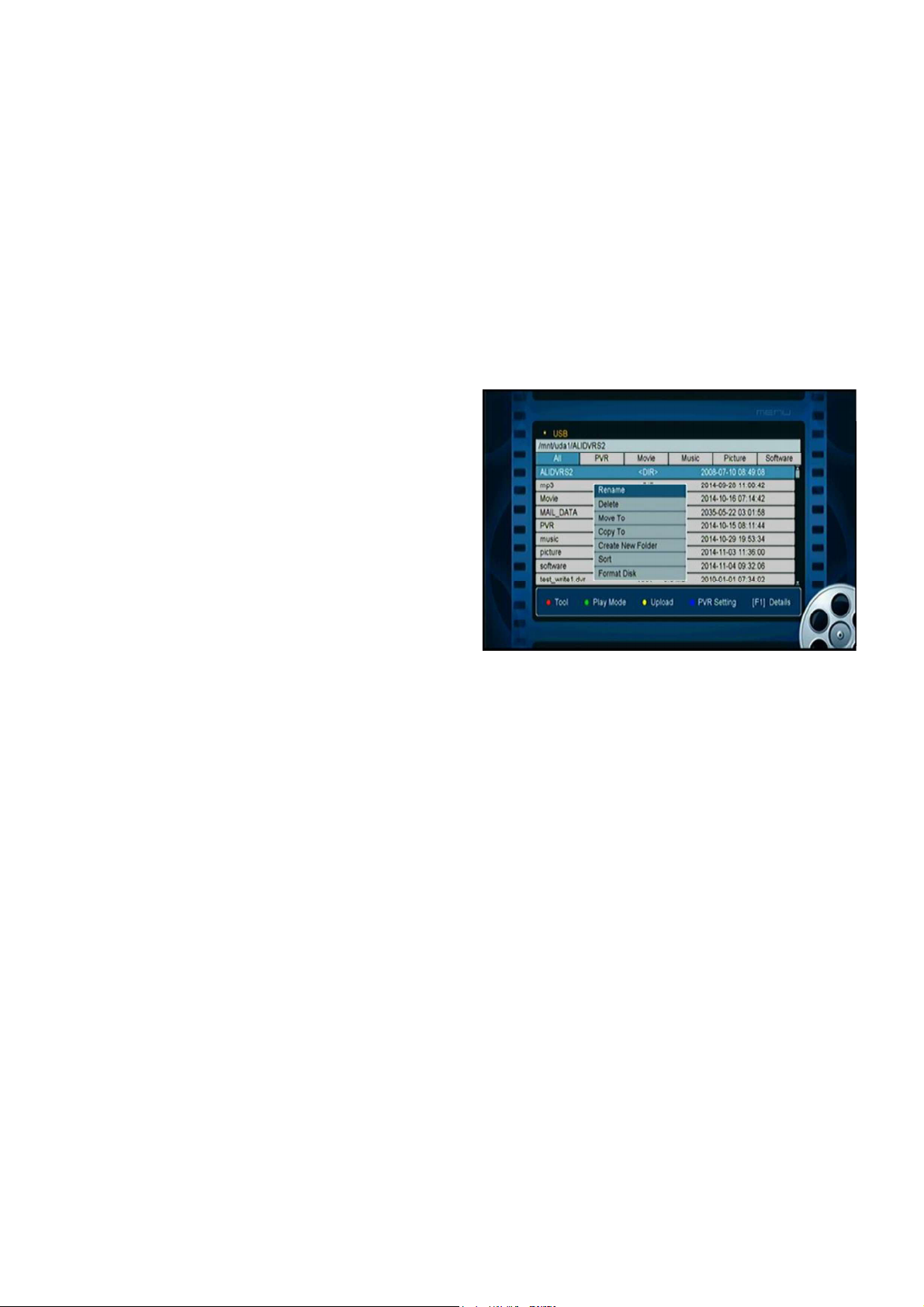
7. Expansion
USB
Menu->Expansion->USB or press the USB button directly
In this menu, you can execute USB operation and network connection.
7.1 USB Menu
Expansion>USB Menu or press the USB
button directly to enter the USB menu.
USB Menu can play many kinds of
media files and you can do various
operations when using USB HDD or
USB disk.
7.2 USB Manage
USB manager can see the folder
information, in the tools menu you can
Rename/Delete/Move/Copy/Create/Sort/Format Disk.
8. About STB
In this menu, you can get the information about the STB, such as Model ID,
Hardware Version, Software version and so on. When you need service from the
dealer you need to submit this information in order to get the correct and fast
after sales service.
9. Basic Operation
Audio: You can select the language you prefer in Audio if the current program
is available in multiple audio languages.
Satellite List: You can press the SAT button to select or hide the satellite that
you want.
EPG: You can Press the EPG button view the EPG information of all channels in
28
Page 29

time and date order. In EPG menu, Press the GREEN button to switch EPG mode
between Weekly EPG and Day EPG.
Subtitle: You can press the SUBTITLE to select the language for the subtitle if
the program provides subtitle information.
Teletext: You can press the TXT button to view the teletext information of this
program.
10. Channel List
This chapter will help you manipulate the channel list.
Tip: You can press the SAT button to choose different satellite when you are
operating on a channel list, press OK to confirm, then all the channels of this
sat will be display.
10.1 OK List
In OK List, you can press the / button to switch the channel list type. Press
the RED button to sort the channels. Press the GREEN button to list the channels
by transponder. Press the YELLOW button can help you find the channel quick
by the first character of name. Press the BLUE button to enter the Quick Find
menu.
10.2 Favorite List
You can press the FAV button can enter the favorite list. In Favorite List, press
the RED button to sort the channels.
Note: If you selected a favorite list, press the / button can only change the
channels in this favorite list and press the OK button can only display the
channels in this favorite list.
29
Page 30

11. Additional Information
11.1 Trouble Shooting
Before contacting your local service center, please read the tips below carefully.
If the problem persists after completing the following procedure, please contact
your local product distributor or service center for further instructions.
1. No message displayed on the front display. (The product will not switch
on.)
Check the main power cable and make sure it is plugged into a suitable power
outlet.
Check that the mains supply is switched on.
Connect the power cable to a different power outlet.
2. No picture
Make sure that the product is powered on and in operation mode. (Press the
STANDBY button)
Make sure that the AV/HDMI/YUV cable is firmly connected to the TV.
Make sure that the antenna cable is properly connected to the product.
Be sure to activate channel search.
Check the brightness level of the TV.
3. Poor picture/sound quality
Make sure there is no mobile phone or microwave oven near the product.
[Satellite] Check that your dish alignment is correct.
[Satellite] Change the satellite dish for a larger one as this will increase the
signal levels received.
[Satellite] Replace the LNB with a lower noise factor in cases where the noise
factor is too high.
[Satellite] Replace the LNB with a new one in case it is damaged or out of order.
[Satellite] Check the signal levels and adjust your antenna if the level is too low.
The signal level may be affected by weather conditions.
4. No or poor sound
Check that your AV/HDMI cable is connected correctly.
Check the volume levels of your TV set and the product.
Check if the product or TV is on mute.
Check audio type or soundtrack option. (where applicable)
30
Page 31

5. Remote control does not operate.
To control the product, the top end of the remote control should point directly
towards the receiving part of the product.
Remove and reinsert the batteries in the remote control.
Replace the batteries in the remote control for a new set.
31
